L'audio FaceTime offre un modo alternativo per effettuare chiamate video / audio. Meglio delle telefonate tradizionali, l'audio FaceTime può essere effettuato tramite connessioni Wi-Fi o dati cellulari (4G / 3G / LTE). Non utilizzerà i minuti di chiamata del piano wireless. Inoltre, le chiamate audio FaceTime non consumano tutti i dati che pensi. Effettuare chiamate audio / video FaceTime è facile da eseguire e potresti notare che la qualità del suono dell'audio FaceTime è in genere migliore delle chiamate normali e cellulari. Ma perché non molte persone lo usano?
Finché hai un iPhone, iPad, computer Mac, Apple Watch o iPod touch, puoi utilizzare l'audio FaceTime per effettuare chiamate telefoniche gratuite in tutto il mondo. C'è un'app FaceTime integrata sul dispositivo iOS, che ti consente di rimanere in contatto con la famiglia e gli amici tramite le chiamate audio FaceTime. Ti forniremo una semplice introduzione dell'audio FaceTime e poi ti mostreremo come fare l'audio FaceTime su iOS 10.
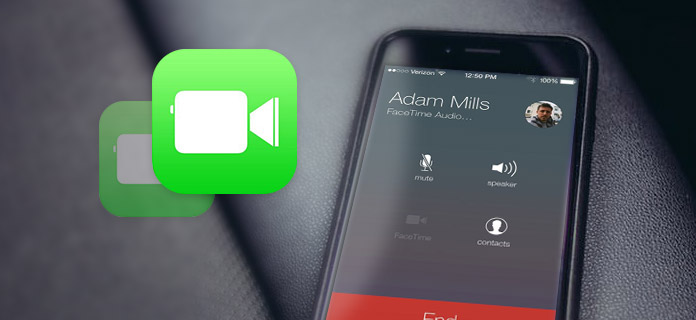
Presentato nel 2010 insieme a iPhone 4, FaceTime è un'eccellente app di social network. FaceTime audio è un servizio di chiamata gratuito di Apple che ti consente di effettuare chiamate vocali tra dispositivi iOS senza utilizzare un telefono cellulare. Può aiutarti a effettuare chiamate audio FaceTime tramite Wi-Fi o 3G / 4G e non devi preoccuparti dell'utilizzo dei minuti di chiamata. (Le chiamate Wi-Fi non funzionano su iOS?)
Con l'audio FaceTime, non hai nemmeno bisogno di conoscere il numero di telefono di qualcuno, puoi invece utilizzare direttamente un indirizzo email.
1Sblocca il tuo dispositivo iOS e apri l'app "Impostazioni".
2Trova "FaceTime" e fai scorrere l'interruttore su "On".
3Tocca "Usa il tuo ID Apple per FaceTime", quindi accedi al tuo numero di telefono e indirizzo e-mail utilizzati di frequente.
Successivamente, il tuo iPhone, iPad o iPod touch rileverà automaticamente il tuo numero di telefono per utilizzare l'audio FaceTime. Quando desideri realizzare l'audio di FaceTime su Mac o Apple Watch, non è necessario attivare FaceTime.
Quando vuoi mantenere le chiamate FaceTime, dovresti Registra chiamata FaceTime.
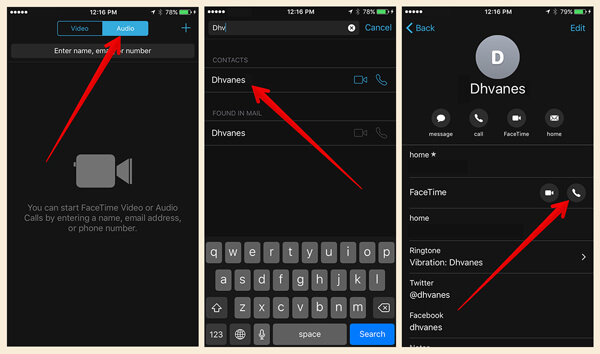
1Apri l'app "FaceTime" sul tuo dispositivo iOS.
2Tocca la scheda "Audio" per scegliere il servizio audio FaceTime.
3Inserisci il nome, il numero di telefono o l'indirizzo e-mail di una persona.
4Tocca il pulsante audio tutto per avviare l'audio FaceTime.
Quando hai già una normale telefonata con qualcuno, hai ancora la possibilità di cambiarlo in un audio FaceTime. Per farlo, puoi seguire la guida successiva.
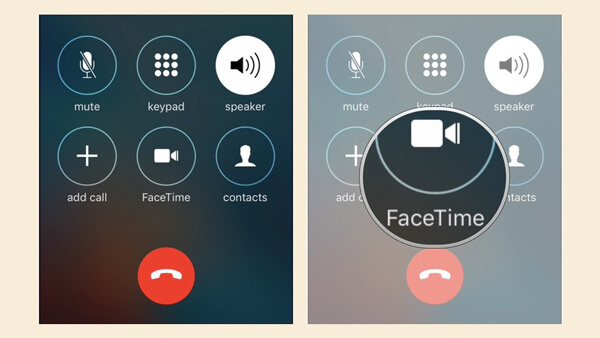
1Controlla l'interfaccia di chiamata per individuare "FaceTime" nella schermata del menu di chiamata.
2Tocca l'opzione "FaceTime". Non puoi fare l'audio di FaceTime con i tuoi amici o familiari se l'icona "FaceTime" è grigia. Se il contatto utilizza anche un dispositivo iOS, puoi toccare l'opzione "FaceTime" per passare da una normale chiamata all'audio FaceTime.
Per gestire meglio il tuo dispositivo iOS, potresti aver bisogno del professionista Trasferimento dati iOS. È considerata la migliore alternativa a iTunes. Può aiutarti a trasferire facilmente vari file iOS tra iPhone / iPad / iPod e PC / Mac. Puoi scaricarlo gratuitamente e provare.
Puoi imparare qui a trasferire l'audio FaceTime da iPhone a computer per il backup.
Se purtroppo perdi alcuni preziosi dati iOS, ti affidi ai potenti iOS Data Recovery per recuperare i dati iOS cancellati / persi.
In questo post, parliamo principalmente di audio FaceTime. Ti mostriamo come effettuare chiamate audio FaceTime. Sia che tu voglia risparmiare i minuti delle chiamate del piano o prestare maggiore attenzione alla qualità vocale, dovresti iniziare a effettuare le chiamate audio FaceTime.